[Research] Endnote Online으로 Word와 연동하여 참고문헌 관리하기
Endnote Online과 Word를 연동하여 효율적으로 참고문헌을 관리하는 방법을 소개합니다.
본 게시글은 Word와 Endnote Online을 연동하여 사용하는 방법을 목표로 합니다. 이를 통해 논문 작성 시 참고문헌을 효율적으로 관리할 수 있습니다.
Overview
- Endnote 소개
- Endnote Online 계정 생성
- Endnote Online 관리
- Word와 Endnote Online 연동하여 사용하기
Endnote 소개
Endnote Online의 개념 및 기능
Endnote Online 계정 생성
Endnote Online 웹사이트에 접속한 후 ‘Sign Up’ 버튼을 클릭하면 계정 생성 페이지로 이동합니다. 필수 정보를 입력하고 이메이 인증을 완료하면 Endnote Online 계정을 생성할 수 있습니다.
Endnote Online 관리
Endnote Online 웹사이트를 통해 참고문헌을 체계적으로 관리할 수 있습니다. 웹사이트에 접속한 후 ‘구성’ 메뉴에서 ‘내 그룹 관리’를 클릭하면, 사용자는 논문의 주제나 이름에 알맞게 그룹을 생성할 수 있습니다. 이렇게 생성된 그룹 내에서 필요한 참고문헌을 추가하고 관리할 수 있습니다.
Word와 Endnote Online 연동하여 사용하기
스타일 지정
Word의 Endnote 탭에서 ‘스타일’을 지정해야 합니다. 이 스타일은 참고문헌의 표시 방식을 결정합니다. 본 글에서는 IEEE 스타일로 설정하였습니다.
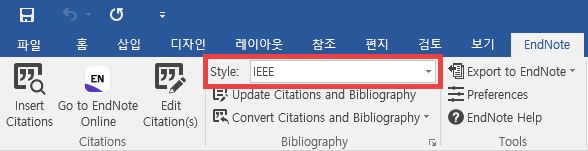 스타일 지정
스타일 지정
레퍼런스 저장
먼저, Google Scholar에서 참고하고자 하는 논문을 검색합니다. 해당 논문의 ‘인용’ 버튼을 클릭한 후, ‘Endnote’를 선택하여 인용 정보를 저장합니다.
그 다음 Endnote Online 웹사이트로 이동하여 ‘수집’ 메뉴를 선택합니다. ‘문헌 가져오기’를 선택 후 ‘파일 선택’을 통해 미리 저장해둔 Endnote 파일을 찾아 선택합니다.
‘가져오기 옵션’에서는 ‘EndNote Import’를 선택하고, ‘받는 사람’에서는 참고문헌 정보를 저장할 그룹을 선택합니다. 마지막으로 ‘가져오기’를 클릭하여 파일을 Endnote Online에 저장합니다.
Word에 레퍼런스 넣기
참고문헌을 넣고 싶은 위치에 숫자를 대괄호로 감싸서 넣습니다 (예: [1]). 그런 다음 ‘Update Citations and Bibliography’를 클릭합니다. 이후 각 참고문헌 번호에 맞게 원하는 논문을 선택하고 ‘Insert’를 클릭합니다.
레퍼런스 수정
Word의 Endnote 탭에서 ‘Edit Citation(s)’를 클릭하여 레퍼런스를 수정할 수 있습니다. ‘Remove Citation’을 통해 레퍼런스를 삭제하고, 한 문장에 레퍼런스가 여러 개일 경우 ‘Insert Citation’을 통해 레퍼런스를 추가할 수 있습니다. 또한, 화살표를 사용하여 레퍼런스 순서를 변경할 수 있습니다.
레퍼런스 추가
레퍼런스 추가는 두 가지 상황에 따라 다르게 진행됩니다. 첫 번째는 이미 작성된 문장에 레퍼런스를 추가하고 싶을 때, 이때는 레퍼런스 수정 섹션에서 설명한 방법을 사용합니다. 두 번째는 새로운 위치에 레퍼런스를 추가하고 싶을 때입니다.
새로운 위치에 레퍼런스를 추가하려면, 참고문헌을 입력하고 싶은 위치에 새로운 번호를 대괄호로 감싸서 입력합니다 (예: [7]). 그 후 ‘Update Citations and Bibliography’를 클릭합니다. 이때, 아래의 그림과 같이 원하는 위치(예: [7])에 새로운 레퍼런스가 잘 추가되었다면, 원하는 레퍼런스를 선택하고 넣으면 됩니다.
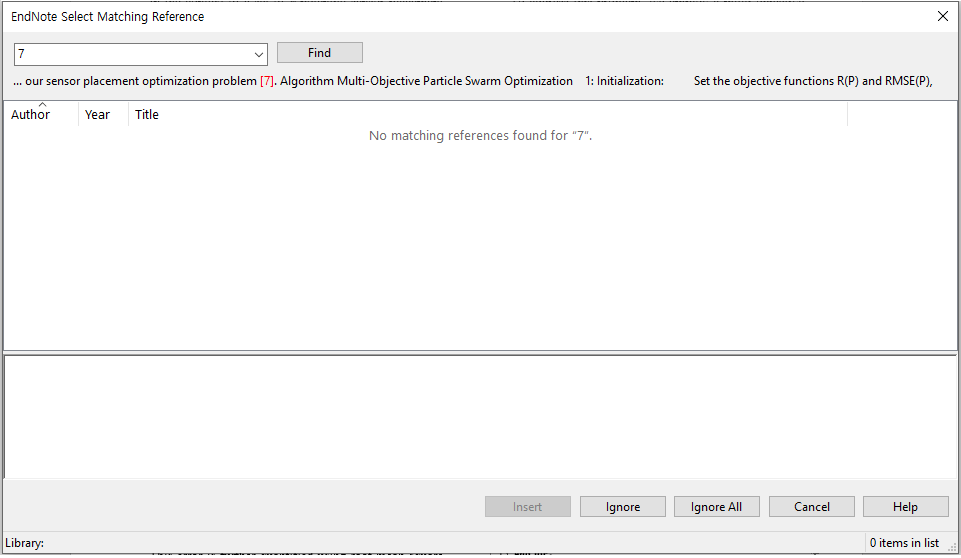 레퍼런스 추가
레퍼런스 추가
그러나, 때때로 Endnote가 새로운 레퍼런스 위치를 인식하지 못하고 기존의 레퍼런스로 대체하는 경우가 있습니다. 이럴 경우 직접 입력한 번호(예: [7])가 아닌 기존의 레퍼런스로 변경되는 상황이 발생할 수 있습니다. 이런 문제가 발생했을 때는, Word의 Endnote 탭에서 ‘Edit Citation(s)’를 클릭하여 레퍼런스를 수정하면, 번호가 올바르게 바뀌는 것을 확인할 수 있습니다.
레퍼런스 정렬
논문 맨 뒤로 가서 References 목록 부분을 확인하면, Referecens 제목으로 인해 논문 목록이 가운데 정렬되어 있을 수 있습니다. 이를 왼쪽 정렬하려면, References 목록에서 참고문헌 부분을 우클릭하여 ‘단락’을 선택하고, 그런 다음 ‘왼쪽 맞춤’을 선택합니다. 더불어 논문 템플릿의 ‘References’ 목록 부분을 복사하여 붙여넣기한 뒤, 서식 복사 및 붙여넣기를 통해 템플릿의 참고문헌 서식과 동일하게 작성할 수 있습니다.